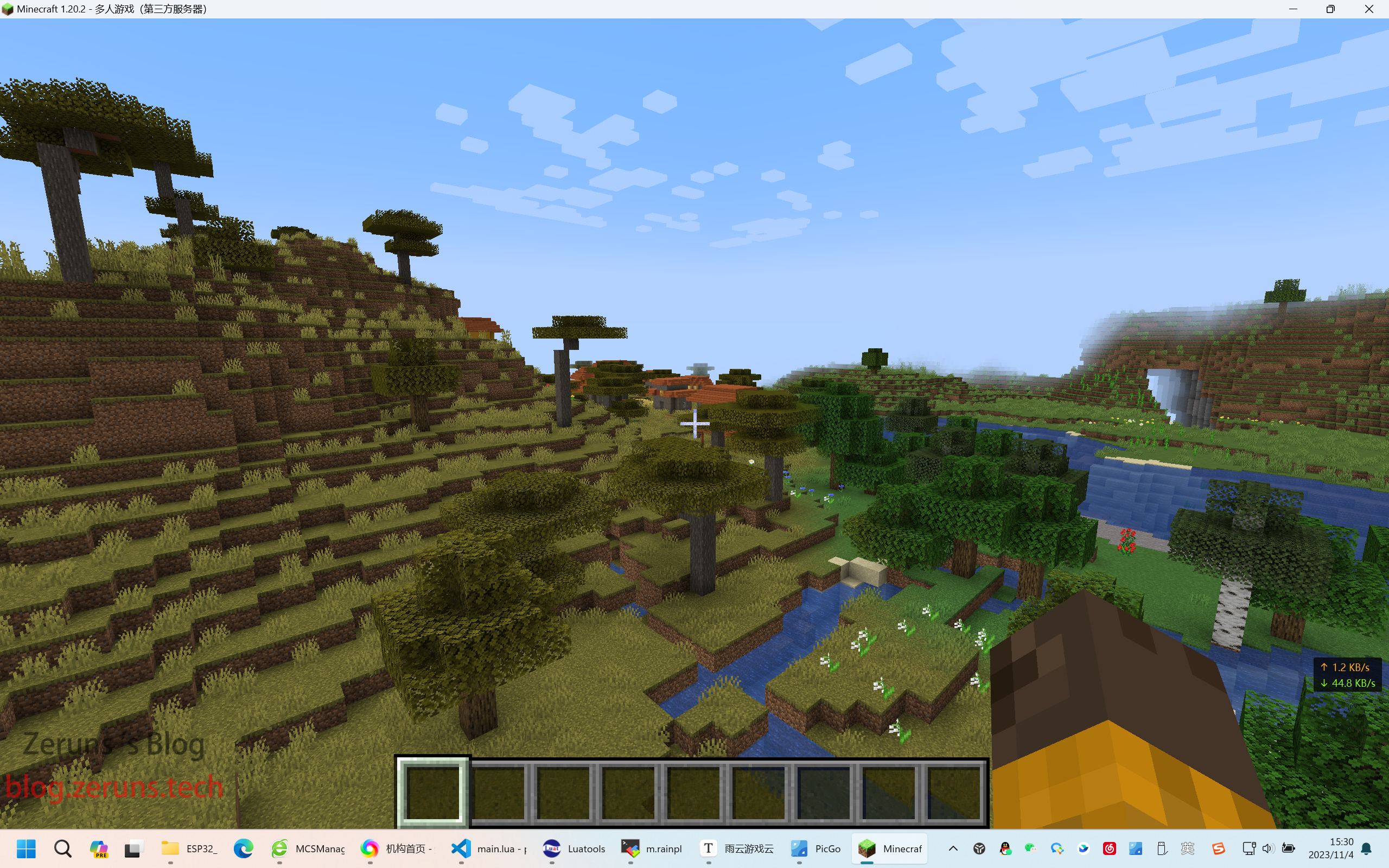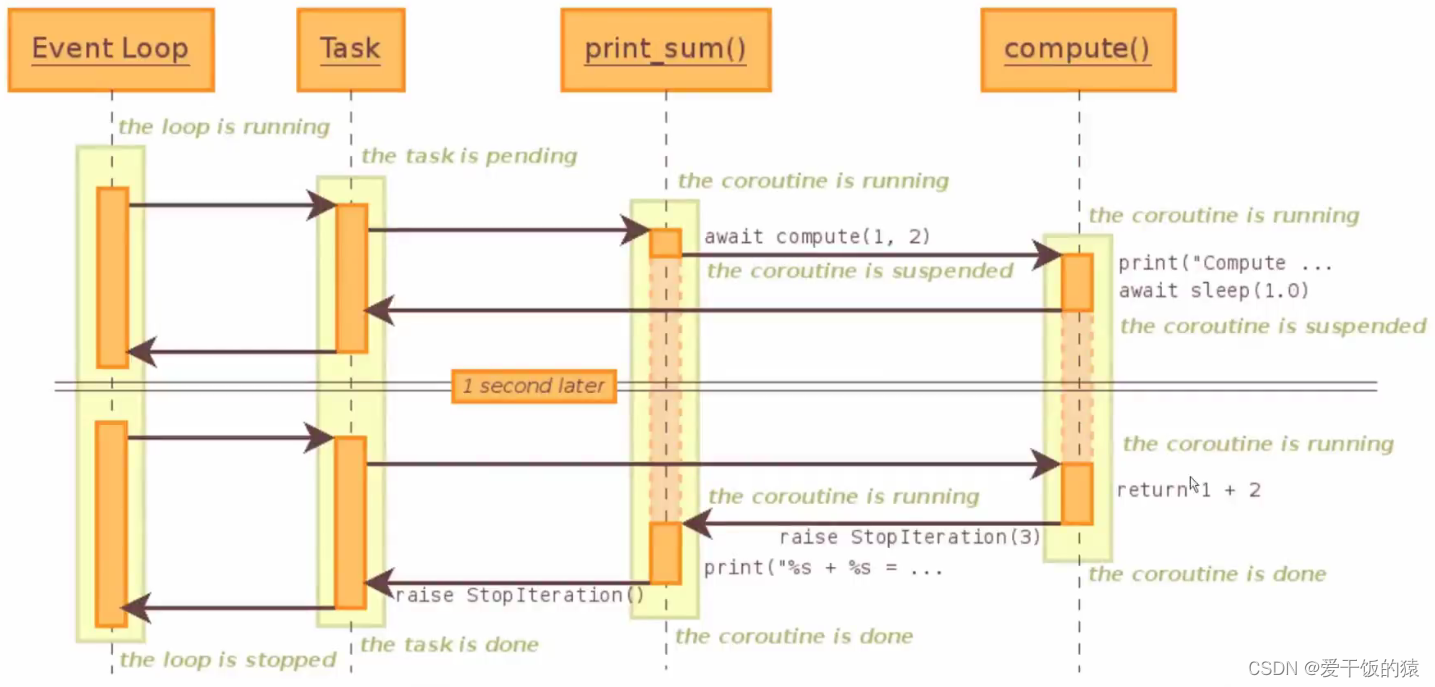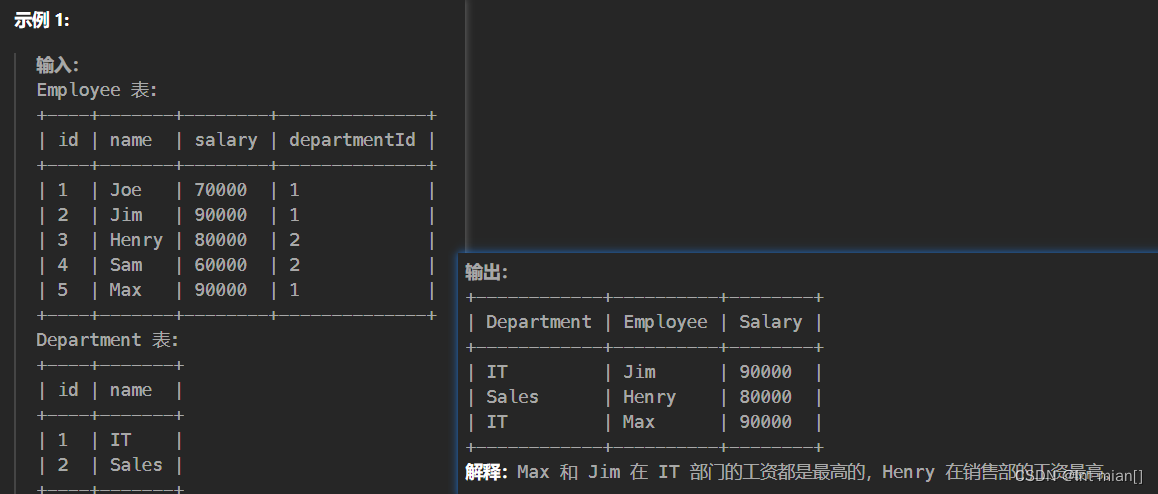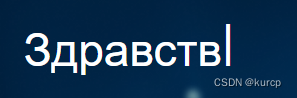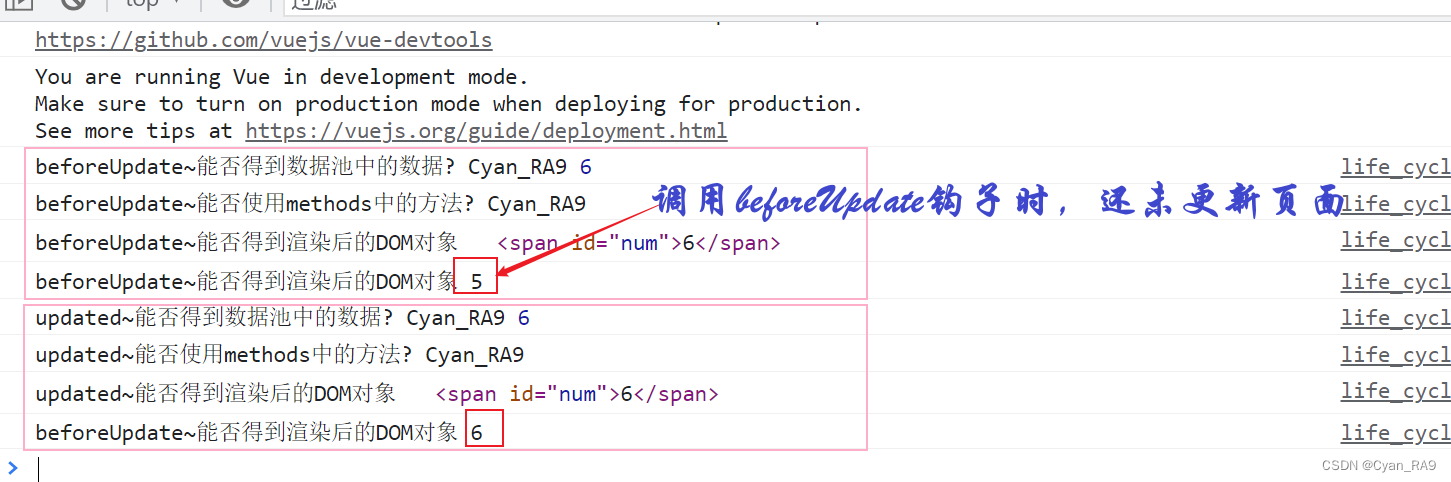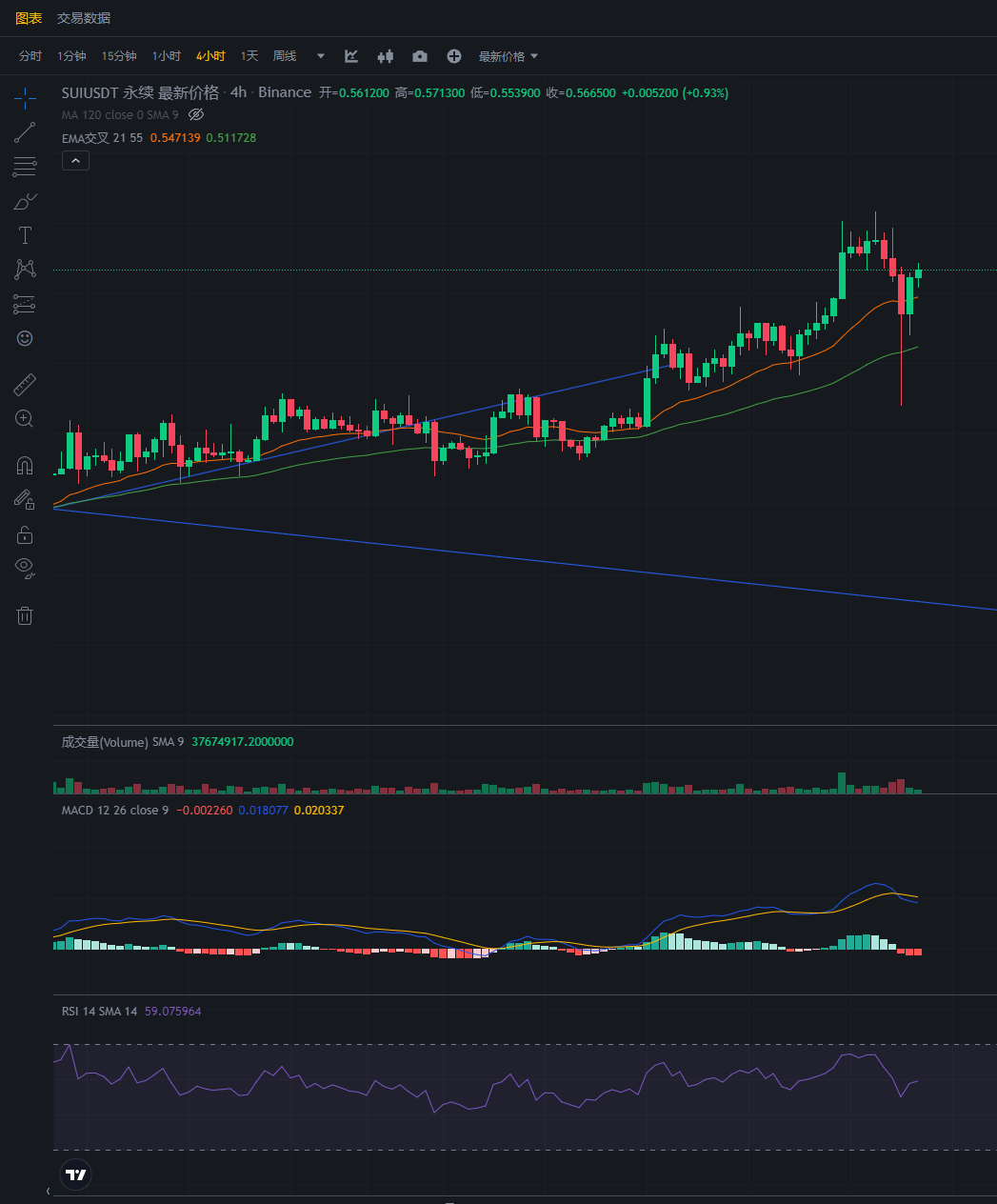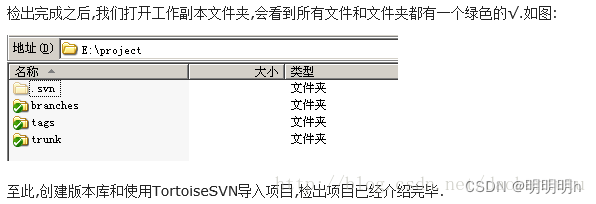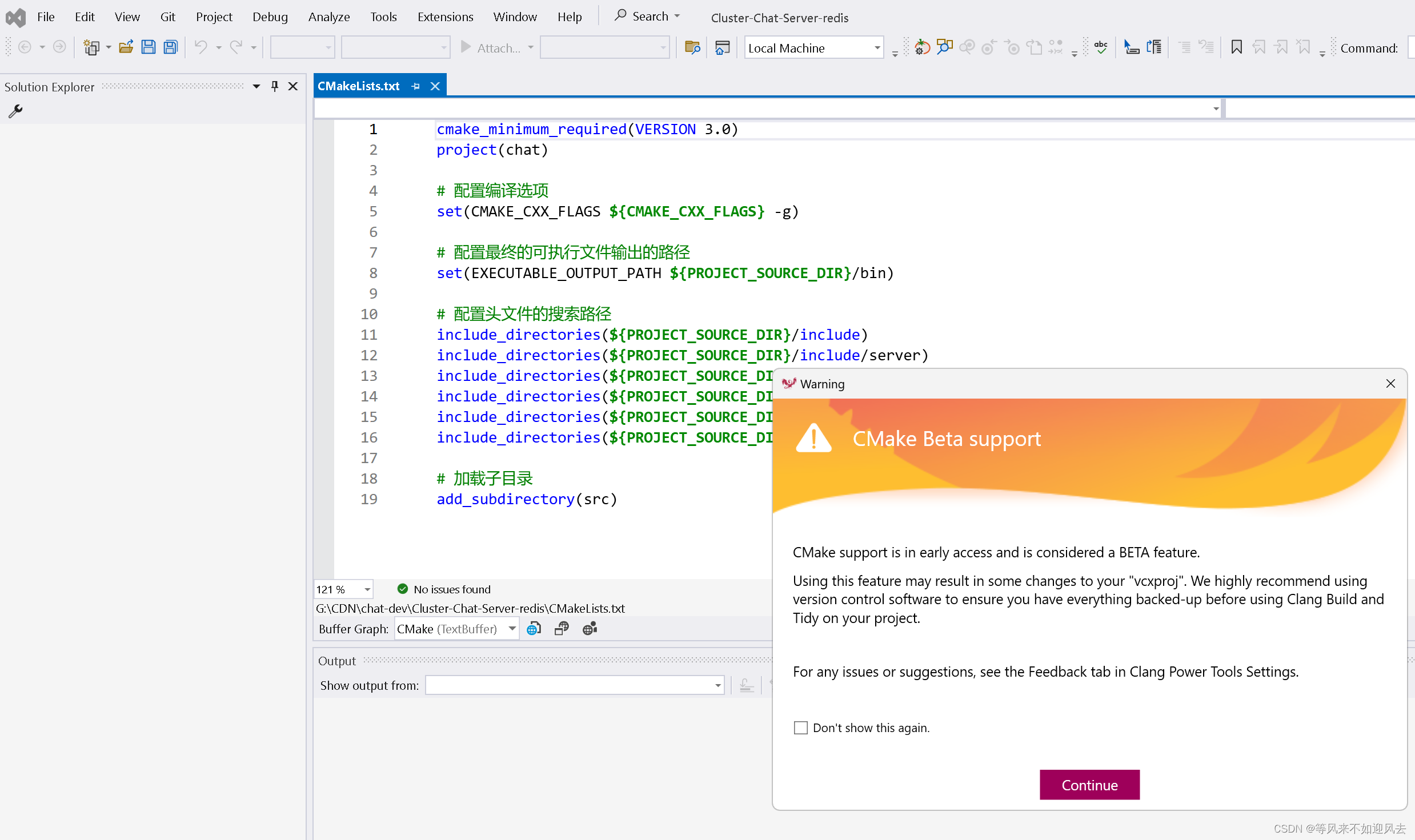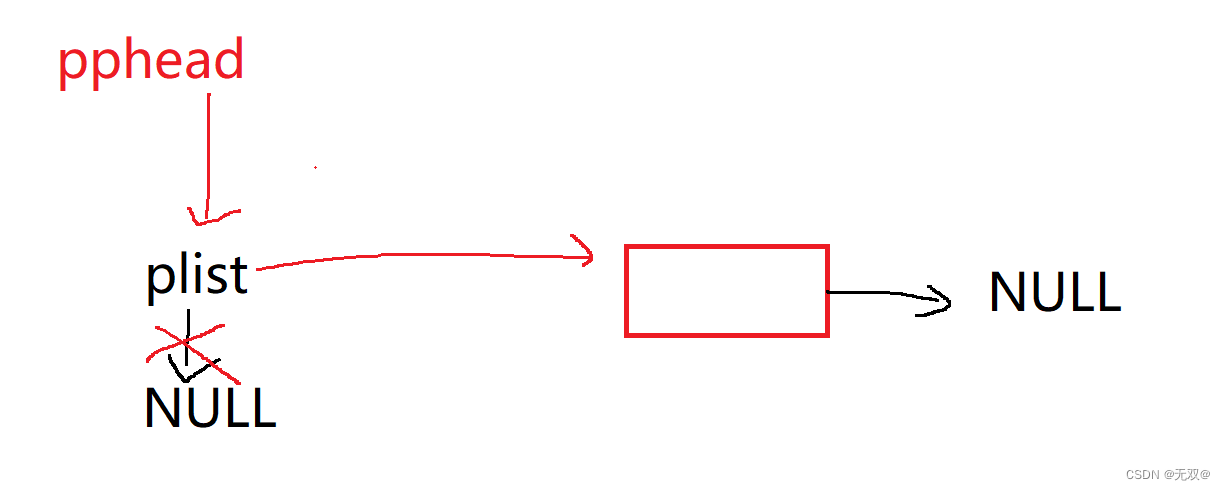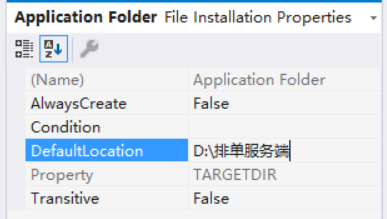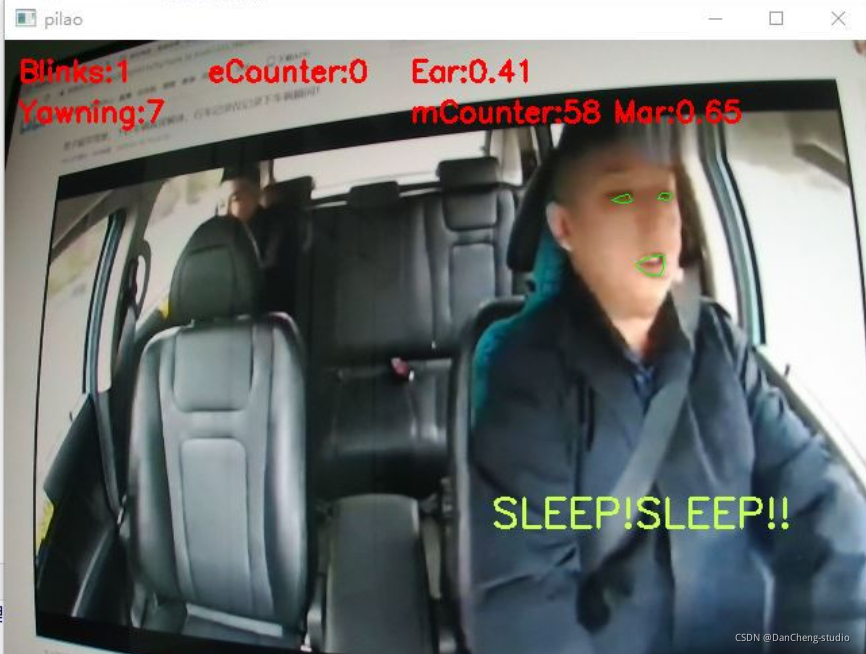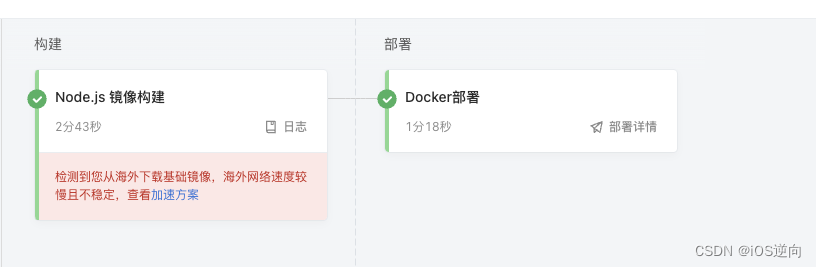windowCPU虚拟化已禁用解决方案
1. 前言
window电脑要安装Docker或者VMware虚拟机就需要开启windows自身的虚拟化功能,除了在设置上要开启Hyper-V只要还需要开启CPU的虚拟化功能,而CPU的虚拟化则需要通过进入BIOS设置中开启
2. 检查是否开启了虚拟化功能
鼠标右键最下方的任务栏,打开任务管理器,进入
windowCPU虚拟化已禁用解决方案
1. 前言
window电脑要安装Docker或者VMware虚拟机就需要开启windows自身的虚拟化功能,除了在设置上要开启Hyper-V只要还需要开启CPU的虚拟化功能,而CPU的虚拟化则需要通过进入BIOS设置中开启
2. 检查是否开启了虚拟化功能
鼠标右键最下方的任务栏,打开任务管理器,进入

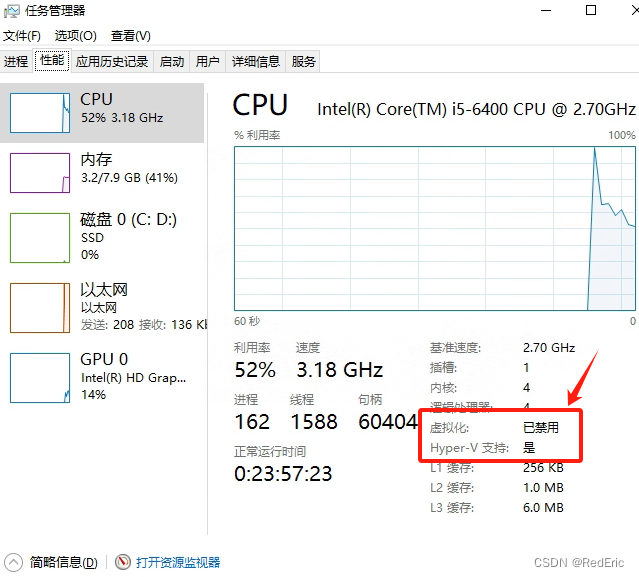
这里可以看到Hyper-V的支持已经开启了,但是cpu的虚拟化是被禁止的,这里我们就需要开启电脑CPU的虚拟化功能
3. BIOS开启windows虚拟化功能
-
在电脑开机阶段,快速按特定的键(F1、F2、F12、Delete……)一般先看电脑主机的牌子,通过牌子搜索,对应牌子进入BIOS的快捷键即可。如果不确定品牌就按照上方的几个键位反复开机测试进入BIOS。
-
当进入BIOS后,找到【高级设置】或者【Advanced】
-
然后进入【CPU Configuration】或【Advanced CPU Features】选项
-
在相应的菜单中查找与【VT】, 【Virtualization Technology】或【Intel® Virtualization Technology】相关的选项
-
并将其设置为“Enabled”或“On”
-
设置完成后,按F10 保存设置重新进入系统
-
重复第二步的【检查是否开启了虚拟化功能】的步骤,查看CPU虚拟化是否启用。
这里可以看到Hyper-V的支持已经开启了,但是cpu的虚拟化是被禁止的,这里我们就需要开启电脑CPU的虚拟化功能
3. BIOS开启windows虚拟化功能
-
在电脑开机阶段,快速按特定的键(F1、F2、F12、Delete……)一般先看电脑主机的牌子,通过牌子搜索,对应牌子进入BIOS的快捷键即可。如果不确定品牌就按照上方的几个键位反复开机测试进入BIOS。
-
当进入BIOS后,找到【高级设置】或者【Advanced】
-
然后进入【CPU Configuration】或【Advanced CPU Features】选项
-
在相应的菜单中查找与【VT】, 【Virtualization Technology】或【Intel® Virtualization Technology】相关的选项
-
并将其设置为“Enabled”或“On”
-
设置完成后,按F10 保存设置重新进入系统
-
重复第二步的【检查是否开启了虚拟化功能】的步骤,查看CPU虚拟化是否启用。